1、如何进入数字校园
访问数字校园门户需要使用IE8或以上浏览器才能正常访问,推荐使用firefox和chrome浏览器。使用其他浏览器如360、搜狗、QQ等的请选择极速模式进行访问。
选择好浏览器后,打开学校主页http://www.fspt.edu.cn,点击菜单栏上的“数字校园”,打开数字化校园门户的登录界面(统一认证平台),具体操作如下图示:


用户账号由信息中心统一分配,第一次登录后建议修改默认密码,新密码长度至少8位,字符种类至少2种(数字,大写字母,小写字母,特殊符号)。
2、进入数字校园后必做的三件事
进入数字校园后必做的三件事分别是
1)设置密保问题,第一次登录数字校园时,会弹出页面需要用户设置密保问题,用户设置成功后方可进入系统,密保问题用于忘记密码后进行寻回操作的验证,所以需要谨慎设置。
2)修改默认登录密码,为保证用户信息安全,首次登录数字校园后,应该及时修改密码,修改方式为点击个人信息下方的“修改密码”链接,在弹出的页面中输入新的密码,提交后新密码生效。操作如下图示


3)修改个人常用邮箱,个人常用邮箱可用于忘记密码后寻回,当用户忘记密码后,可以点击登录页面下方的“忘记密码”链接,根据操作提示进行操作,成功后系统会自动将新密码发送到用户设置的邮箱中去。


3、在数字校园中如何修改个人信息
在数字校园中修改个人信息可以直接点击左上方个人信息下面的“个人信息”链接,弹出个人信息页面,用户可以在其中对自己的个人信息进行修改。操作如下图示:


4、如何通过数字校园进入其他应用系统
进入数字校园后,需要进入其他应用系统的,直接点击上方的导航栏或是左下方的常用功能即可,不需要进行再次验证,如下图示

如点击上方的教务管理,马上可以以当前用户身份登录教务系统而无需再输入用户名密码

5、如何通过数字校园查看OA通知
在数字校园首面正中,有着OA通知的展示列表,把最近的5条OA通知列了出来,如果希望查看更多的通知,可点击右上解的“更多”按钮,页面会跳转到OA系统中,用户可查看全部的通知。如下图示:

6、如何通过数字校园查看会议日程
在数字校园首页正中,有着个人日程和会议安排,用户可以在该模块中查看个人的日程和会议安排,如果想查看更多的日程,可以点击右上角的“更多”按钮。如下图示:

7、如何在数字校园中查看本周要事
在数字校园首页正中,有着本周要事模块,用户可以在该模块中查看本周要事安排,如果想查看更多的本周要事,可以点击右上角的“更多”按钮,弹出本周所有的要事安排。如下图示:


8、如何在数字校园中查看一卡通消费信息
在数字校园首页右方,有一卡通信息模块,用户可以在该模块中查看卡状态,卡余额,昨日消费,一周内消费,该处的信息是教职工就餐卡信息,如需要查看更详细的信息或者是职工卡信息,可点击“查看详情”按钮进入一卡通信息查询系统进行查询,如下图示:


9、如何使用数字校园中的邮件系统
在数字校园首页右方,有邮件信息模块,该模块展示的是用户的学校邮箱信息,点击“进入邮箱”按钮可以直接进入个人的学校邮箱,如果未开通学校邮箱,可以点击“进入邮箱”按钮,打开注册页面进行注册,注册成功后即可使用学校邮箱。
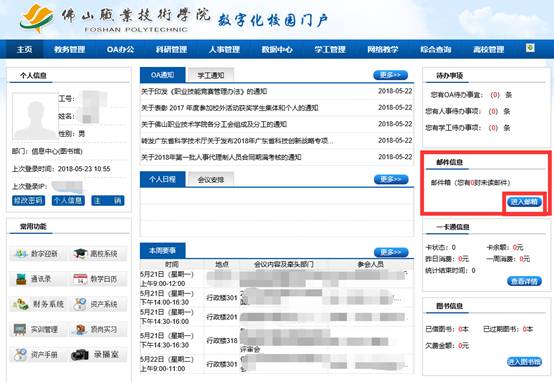
10、如何在数字校园中查看图书借阅信息
在数字校园首页的右下角,有着图书信息模块,用户可以在该模块中查看自己已借图书数量、已过期图书数量、欠费金额等信息,如果需要更进一步了解自己的图书借阅信息,可以点击“进入图书馆”按钮进入“我的图书馆”,如图示:

